浏览器收藏夹文件在哪 如何查找IE收藏夹的存储位置
如今互联网已经成为我们日常生活中必不可少的一部分,我们经常在浏览器上收藏一些感兴趣的网页,方便以后随时查看。有时候我们可能会遇到浏览器收藏夹文件丢失或无法找到的情况。特别是在使用IE浏览器时,很多人不清楚IE收藏夹的存储位置在哪里。如何准确地找到IE收藏夹的存储位置呢?在本文中我们将为您详细介绍IE收藏夹的存储位置及查找方法,帮助您解决收藏夹丢失的问题。
步骤如下:
1.第一种方法:打开电脑,在地址栏中输入: C:\用户\您的计算机用户名\Favorites,然后按回车,所到文件夹即是收藏夹的位置。如图1,是我输入的地址信息
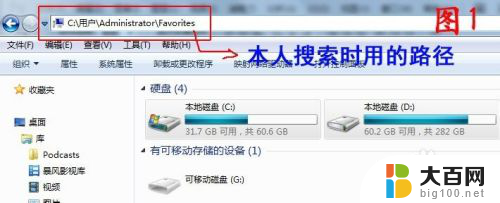
2.输入之后直接按回车键,就可以看到收藏夹所在位置了,如图2所示。
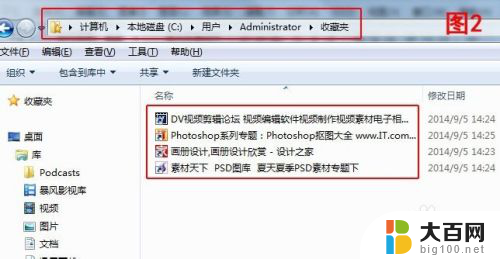
3.第二种方法:直接找它去!打开计算机,打开C盘,如图3所示。
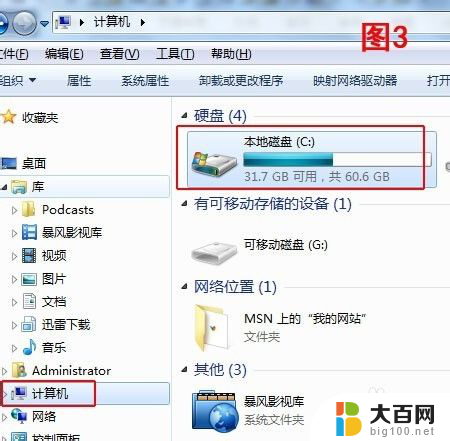
4.然后在C盘中找到“用户”文件夹双击打开(不要看我里边怎么有两个用户,其中一个是我在做实验来着哦),如图4所示。
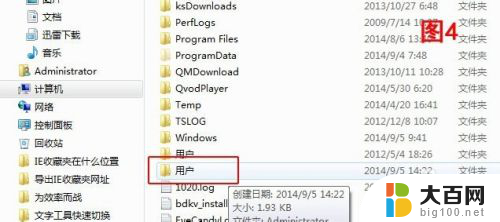
5.双击打开“用户”文件夹后,再 双击打开“Administrator”(在您的电脑中就不一定是这个名称了哈,可能是“Admin”、“张三”等等,你的电脑用户名哦),如图5所示。
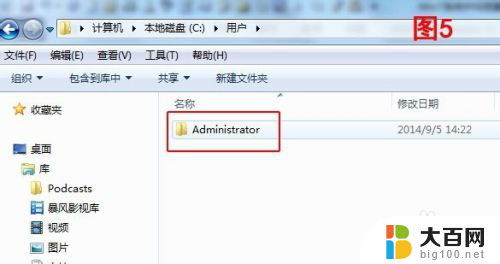
6.打开之后,就看到“收藏夹”文件夹了吧?双击打开就看到你心爱的网页快捷方式了吧?如图6所示。怎么样,把网也快捷方式拷贝到其他地方吧赶紧……
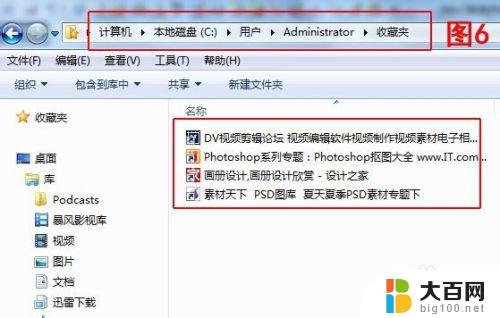
7.第三种方法:打开IE浏览器,在菜单栏中找到“收藏夹”工具,如图7所示。
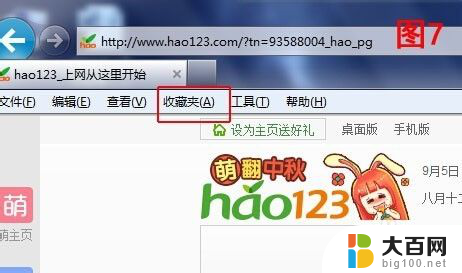
8.点击收藏夹,在下拉列表中。注意啦注意啦注意啦,按住Shift键的同时鼠标左键点击一下“整理收藏夹”,如图8所示。
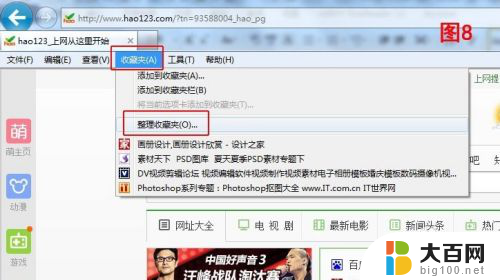
9.按住Shift键点击以后是不是惊奇的发现,跳转到收藏夹所在位置啦?如图9所示。嘿嘿,这个方法好,快捷方便,赶紧记住吧。
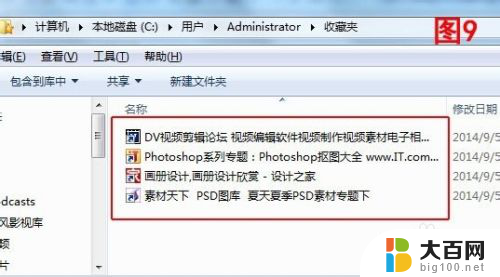
以上就是浏览器收藏夹文件所在的全部内容,如果您需要,您可以按照以上步骤进行操作,希望这对您有所帮助。
浏览器收藏夹文件在哪 如何查找IE收藏夹的存储位置相关教程
- 浏览器收藏夹在电脑什么位置 浏览器收藏夹在电脑中的具体保存位置
- edge浏览器收藏夹在电脑哪里 Edge浏览器收藏夹在哪个位置
- 微信收藏文件夹储存在电脑什么位置 微信收藏文件夹路径
- 如何恢复浏览器收藏网址 浏览器收藏夹中的历史收藏如何恢复
- wps我的收藏在哪里找到 wps收藏功能在哪里
- 电脑网址怎么收藏到浏览器上 电脑上如何收藏网页
- wps我的收藏在哪找 wps我的收藏在哪个菜单里
- 隐藏的文件夹如何找到 怎么查看隐藏的文件夹
- 电脑图片收藏夹在哪里打开 在 Windows 10 中如何访问照片收藏夹
- 华为手机微信存储的文件在哪里 华为手机微信接收的文件在哪个文件夹
- 苹果进windows系统 Mac 双系统如何使用 Option 键切换
- win开机不显示桌面 电脑开机后黑屏无法显示桌面解决方法
- windows nginx自动启动 Windows环境下Nginx开机自启动实现方法
- winds自动更新关闭 笔记本电脑关闭自动更新方法
- 怎样把windows更新关闭 笔记本电脑如何关闭自动更新
- windows怎么把软件删干净 如何在笔记本上彻底删除软件
电脑教程推荐